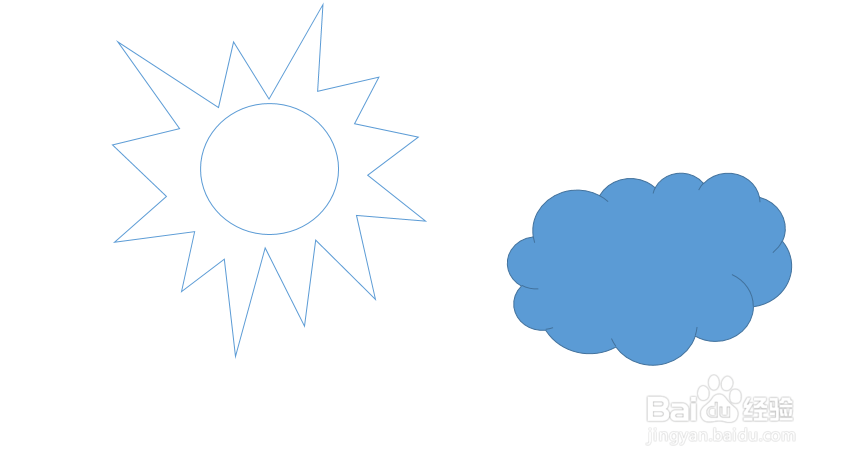如何使用Word制作幼儿用的晴空涂色卡
1、桌面空白处鼠标右键新建一Word空白文档。
2、依次点击选择【页面布局】【纸张方向】【横向】
3、依次点击选择【页面布局】【页边距】【窄】
4、依次点击【插入】【形状】
5、插入一个【圆形】。
6、将圆形设置【填充】为白色,【轮廓】为蓝色。
7、接着,插入一个【爆炸形】在【圆形】的周围。
8、设置【置于底层】,【填充】为白色,【轮廓】为蓝色。
9、在太阳的周围,插入【云朵】
10、设置云朵【填充】为白色,【轮廓】为蓝色。
11、复制【云朵】后,粘贴三次,调整云朵的位置。
12、适当调整后,将文档打印,晴空涂色卡制作完成。
声明:本网站引用、摘录或转载内容仅供网站访问者交流或参考,不代表本站立场,如存在版权或非法内容,请联系站长删除,联系邮箱:site.kefu@qq.com。
阅读量:70
阅读量:75
阅读量:37
阅读量:42
阅读量:41